爆破专栏丨SpringBoot2.x系列教程之RabbitMQ的安装及环境变量配置(44)
前言在上一篇文章中,壹哥给大家介绍了RabbitMQ的理论知识,接下来我会带大家在windows系统中安装配置RabbitMQ,这是我们接下来进行代码编写的前提。如果你的电脑上还没有安装RabbitMQ,那就仔细阅读壹哥的这篇教程吧。一. 准备安装包相关软件下载链接如下:Erlang-->http://www.erlang.org/downloadsRabbitMQ-->https:/
前言
在上一篇文章中,壹哥给大家介绍了RabbitMQ的理论知识,接下来我会带大家在windows系统中安装配置RabbitMQ,这是我们接下来进行代码编写的前提。如果你的电脑上还没有安装RabbitMQ,那就仔细阅读壹哥的这篇教程吧。
一. 准备安装包
相关软件下载链接如下:
Erlang-->http://www.erlang.org/downloads
RabbitMQ-->https://github.com/rabbitmq/rabbitmq-serve r/releases
二. 安装erlang
1. 双击图标开始安装
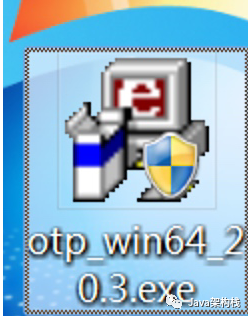
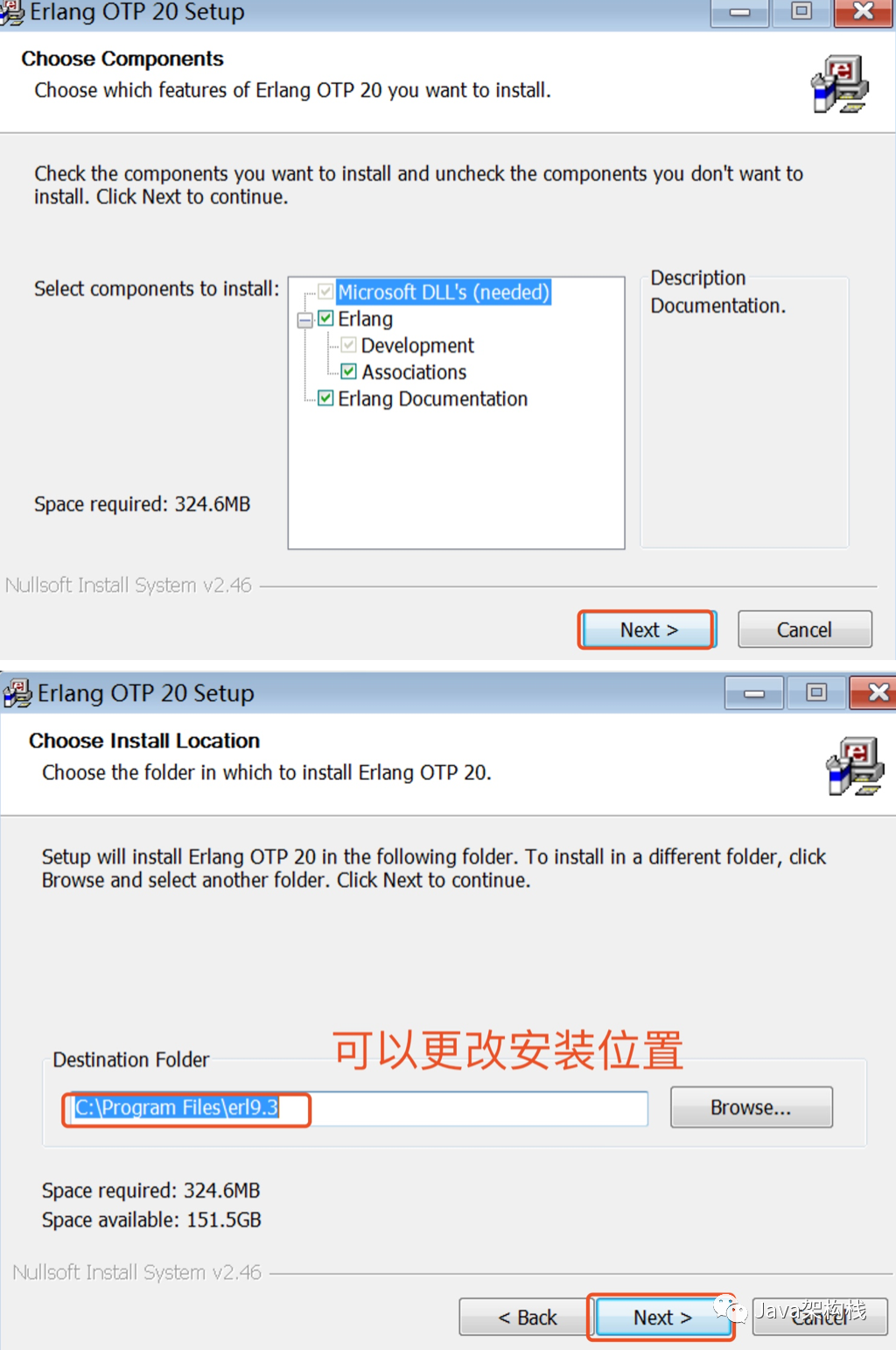
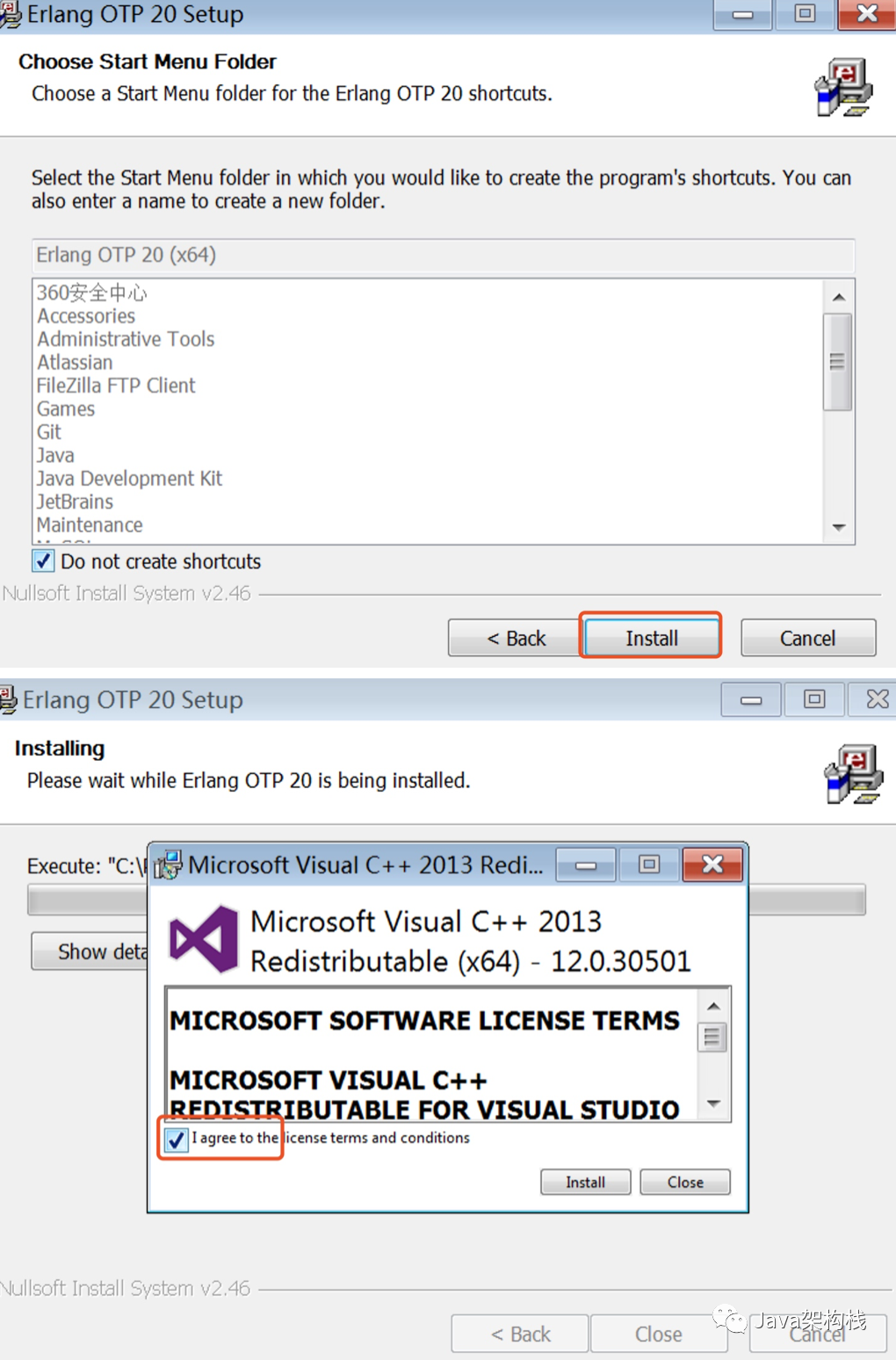
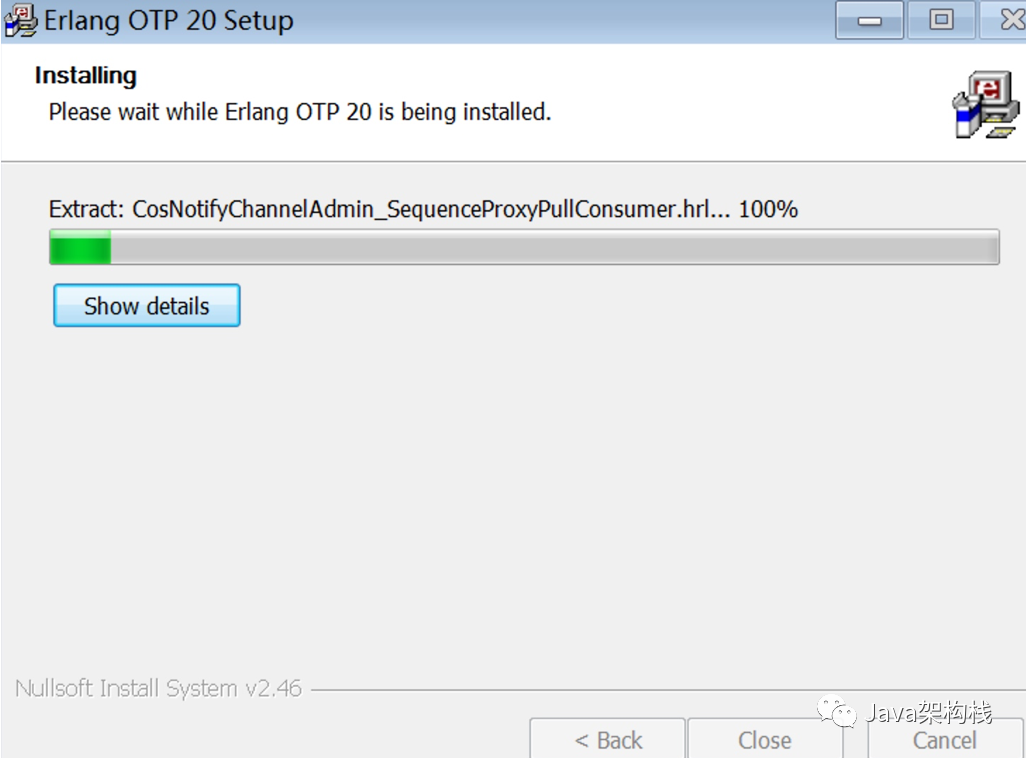
2. 配置ErLang环境变量
添加一个系统变量 ERLANG_HOME,设置为 Erlang 的安装目录,比如我的安装目录为: C:\Program Files\erl9.3 ;
然后在 Path 系统变量中加上 %ERLANG_HOME%\bin
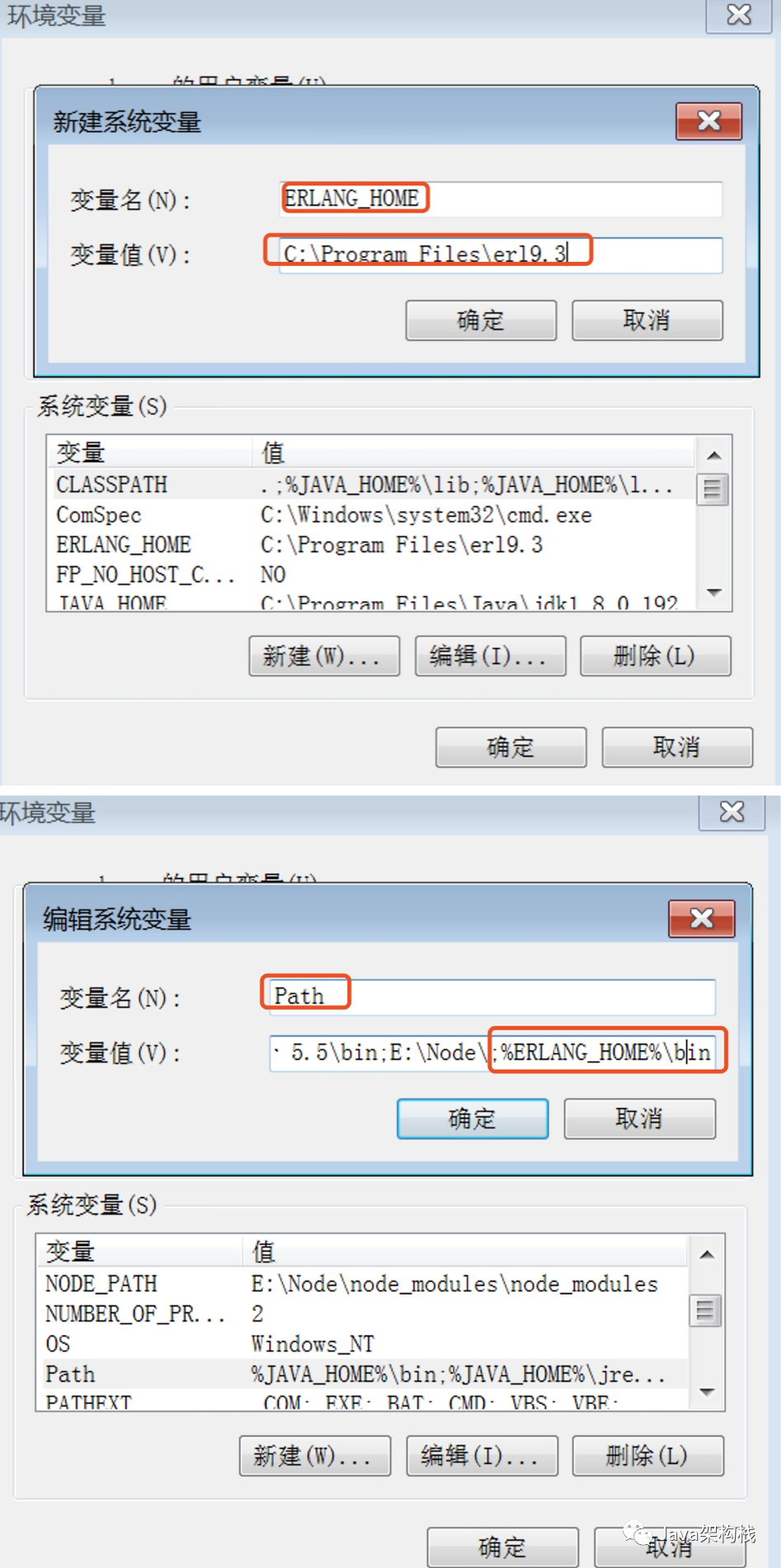
3. 验证
在cmd命令下输入:erl
能够返回版本号则表示安装与配置环境变量成功.
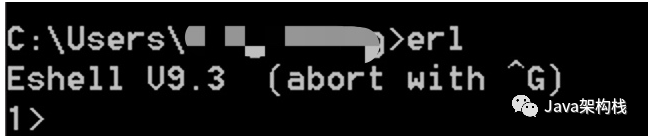
三. 安装RabbitMQ
如果你要安装其它版本,注意版本要与ErLang对应:https:/ /www.rabbitmq.com/which-erlang.html
1. 双击图标开始安装
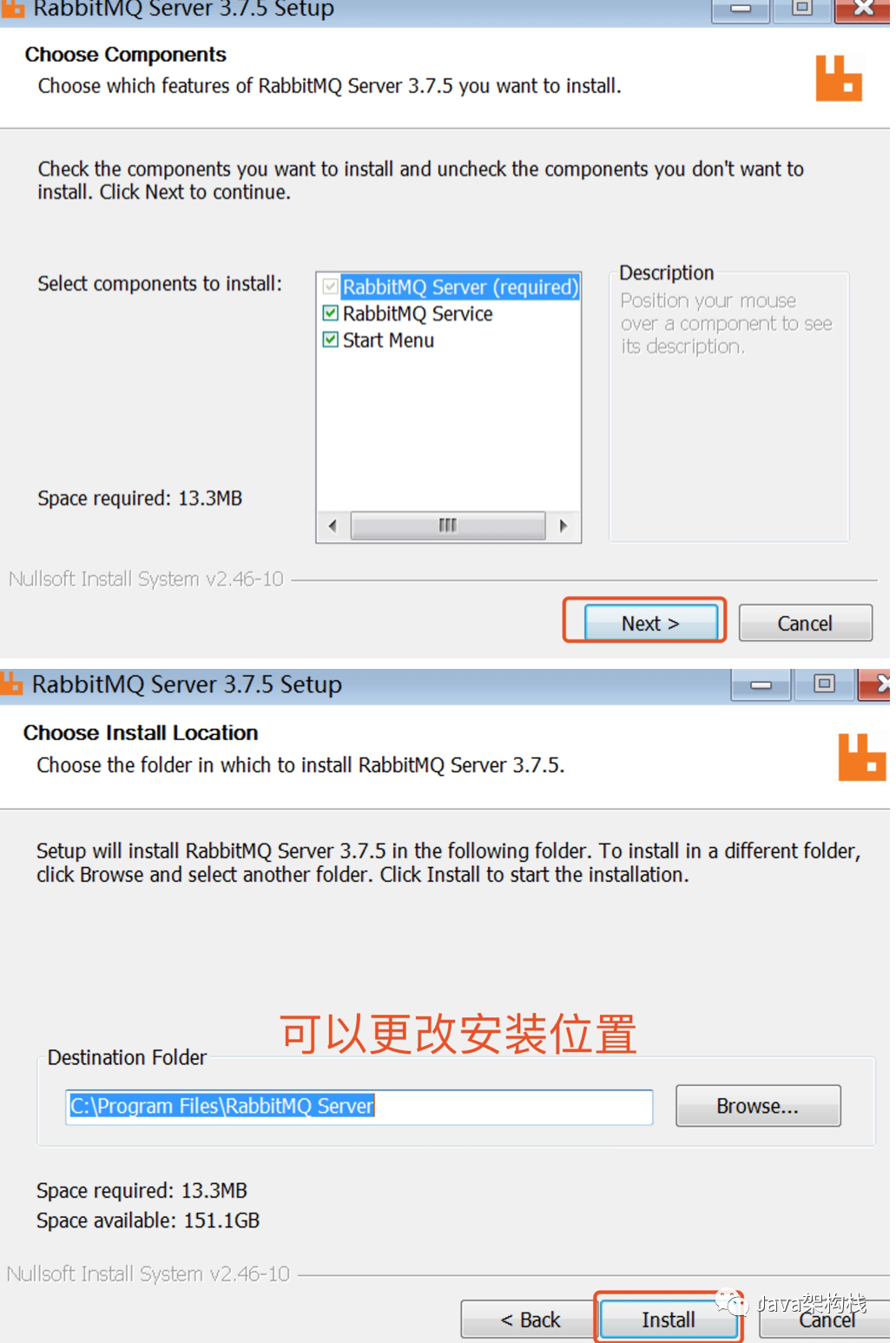
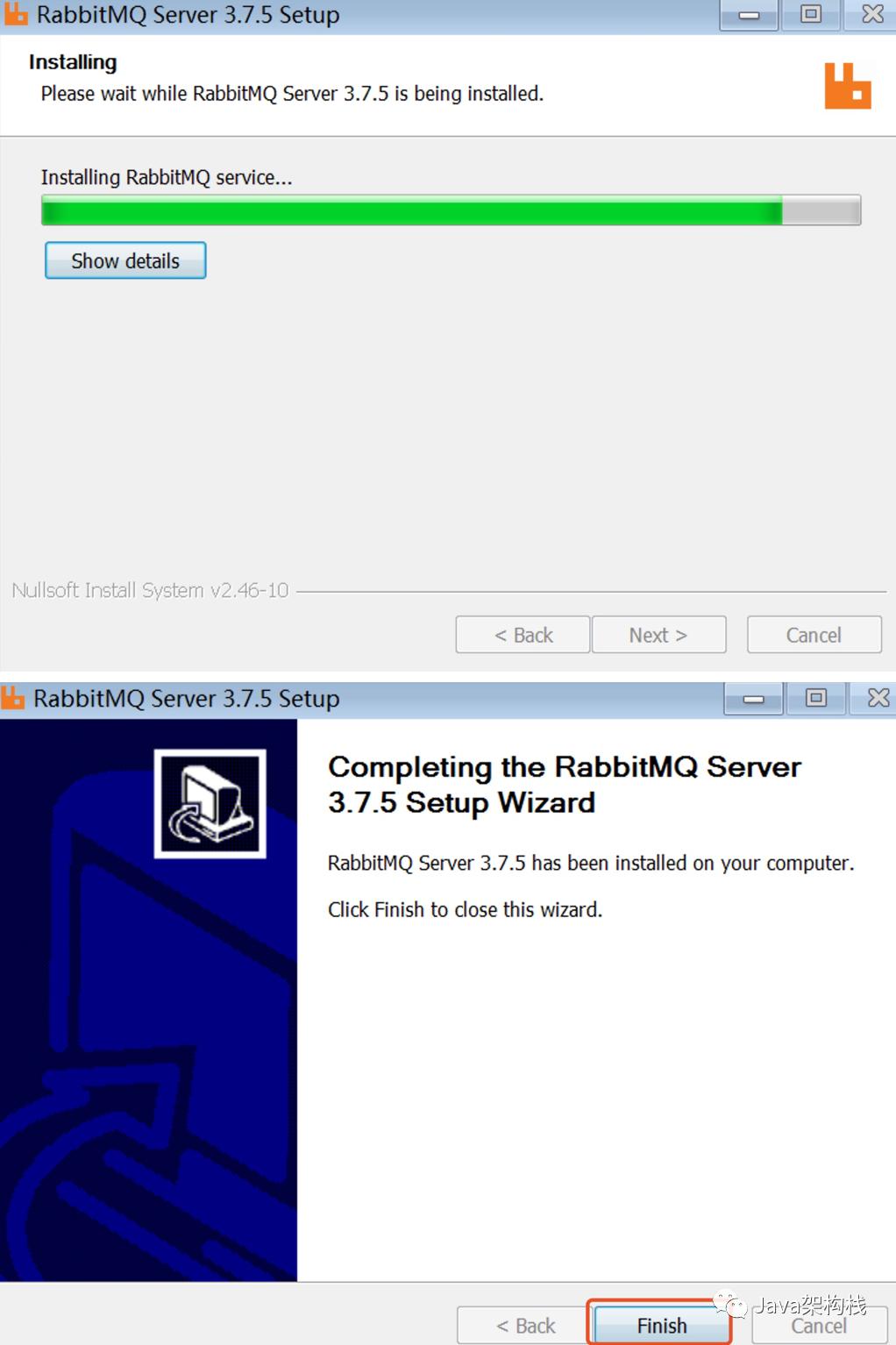
2. 配置环境变量
添加 一个系统变量RABBITMQ_SERVER,设置为Rabbit MQ 的安装目录,如我放置的目录为C:\Program Files\RabbitMQ Server \rabbitmq_server-3.7.5
在 Path 系统变量末尾添加 %RABBITMQ_SERVER%\sbin
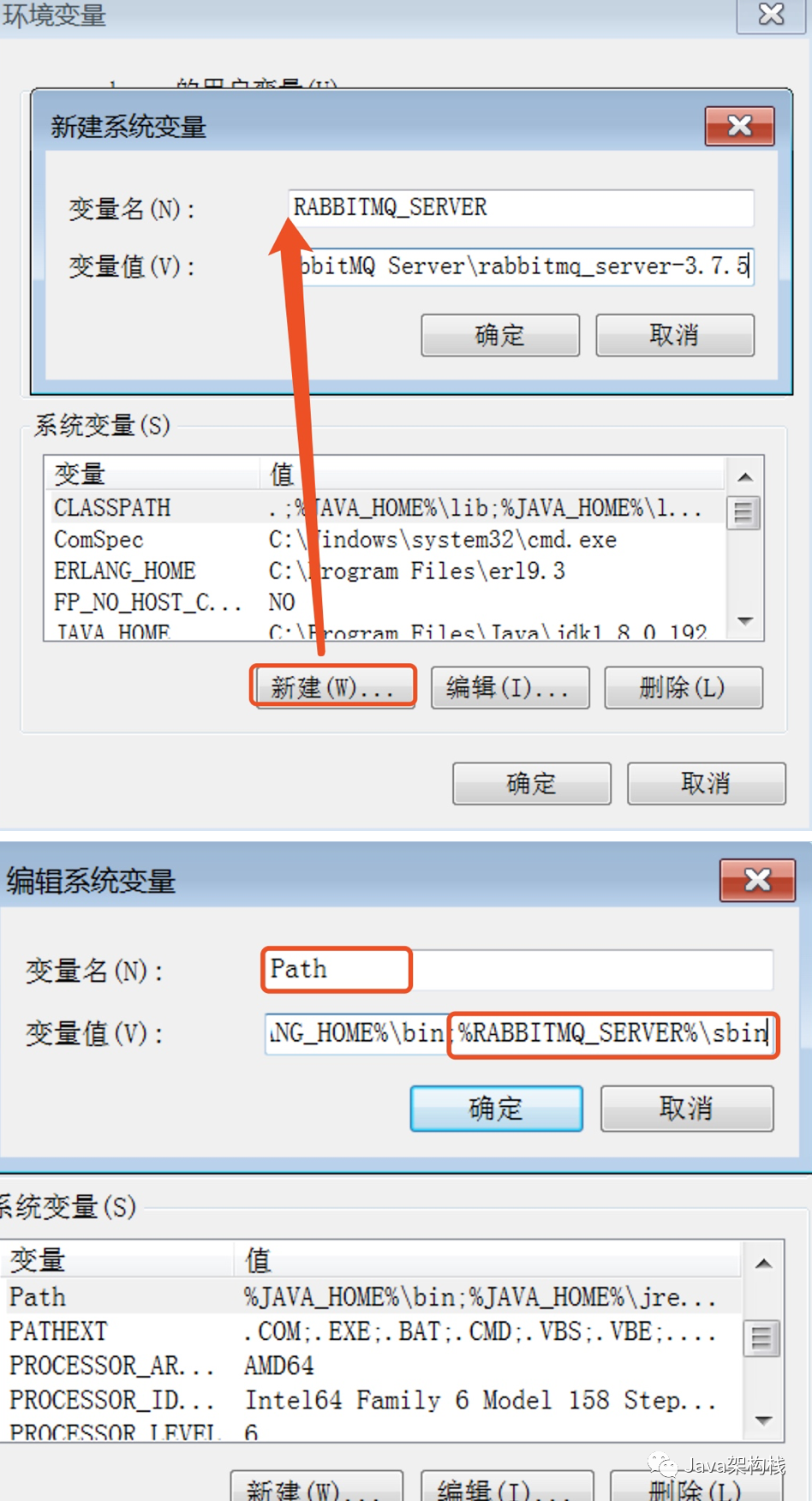
3. 验证
打开cmd窗口,输入:rabbitmq-service
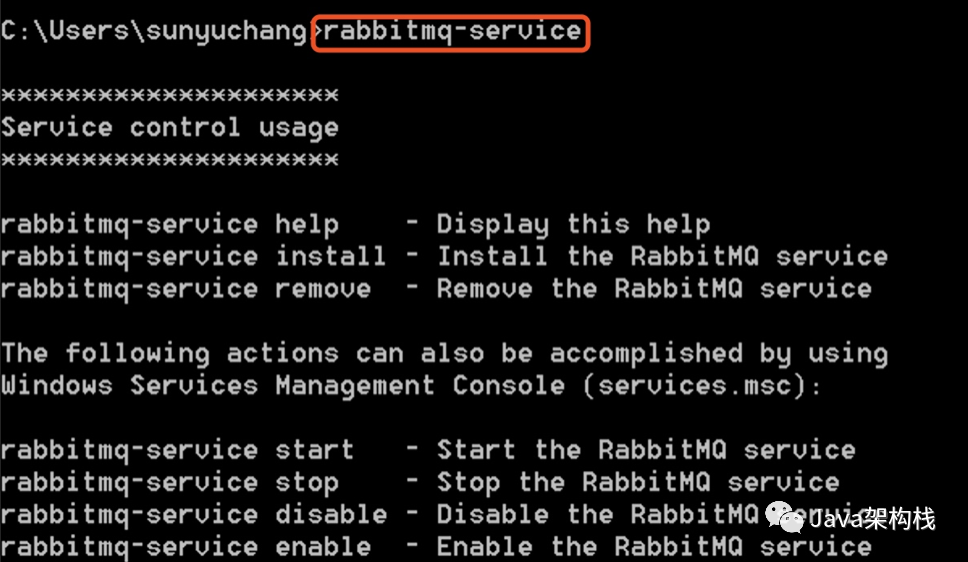
如有输出 以上rabbitmq命令的解释信息即表示安装成功.
4. 安装服务
可以把RabbitMQ服务器作为服务运行,打开一个cmd窗口(管理员),输入命令: rabbitmq-service install
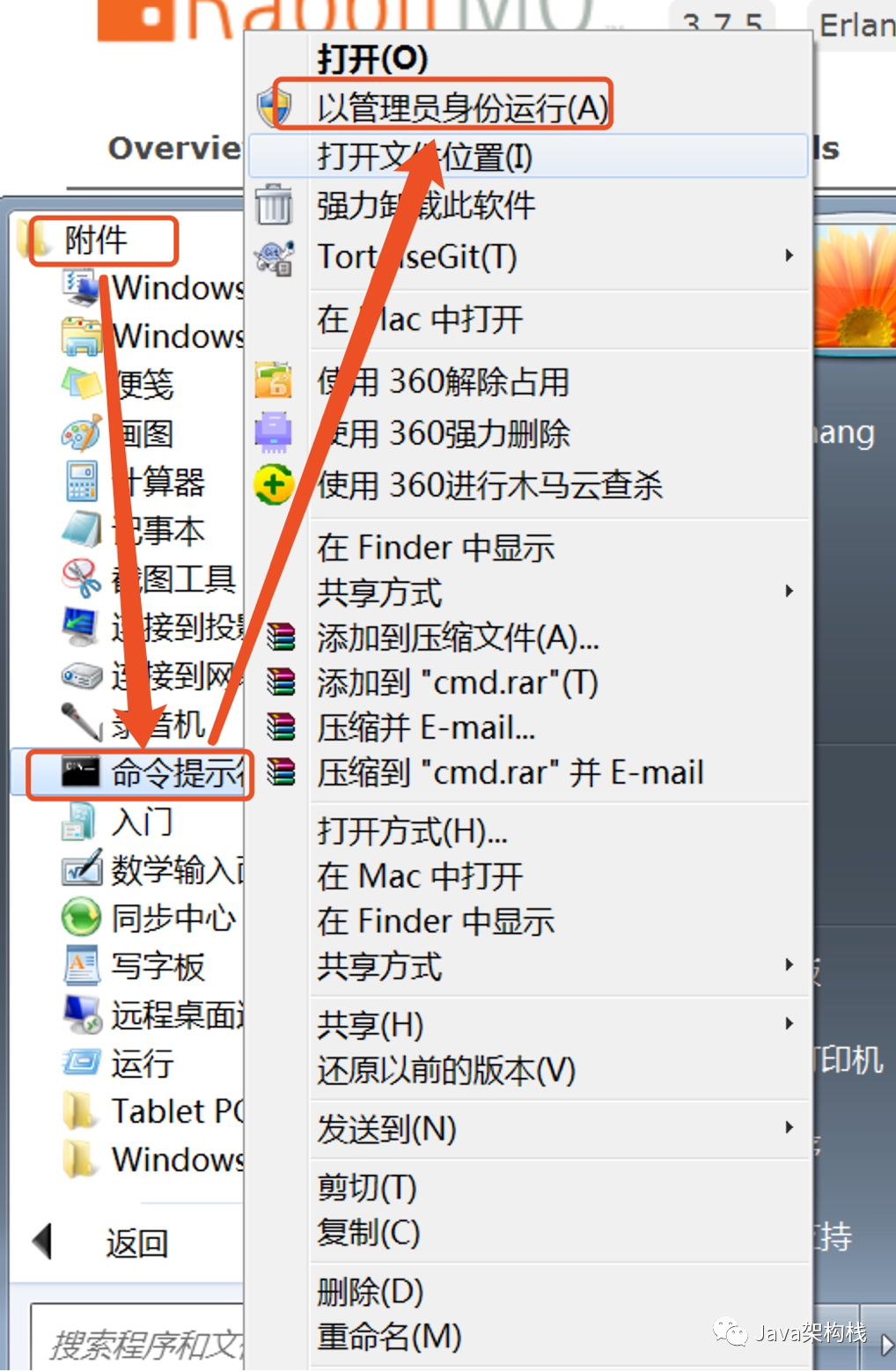
#安装RabbitMQ服务
C:\WINDOWS\system32> rabbitmq-service install
C:\WINDOWS\system32> Service RabbitMQ added to system.运行命令成功后我们可以查看一下服务是否已添加成功.
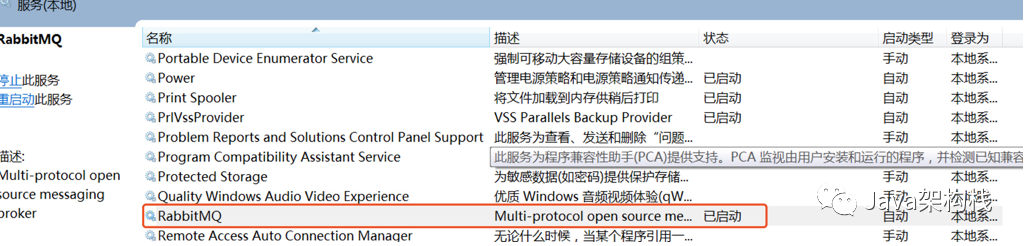
5. 启动RabbitMQ服务
在cmd 窗口中输入命令:
rabbitmq-service start

6. 安装web管理插件
RabbitMQ 可以通用一个Web界面来进行管理。
在cmd命令窗口中输入命令:
rabbitmq-plugins enable rabbitmq_management
#安装web管理组件
C:\WINDOWS\system32> rabbitmq-plugins enable rabbitmq_management注意:安装好后需要重启RabbitMQ,使用 stop 停止,然后再使用start 启动即可.
C:\WINDOWS\system32> rabbitmq-service stop
RabbitMQ 服务正在停止.........
RabbitMQ 服务已成功停止。
C:\WINDOWS\system32> rabbitmq-service start
RabbitMQ 服务正在启动 .
RabbitMQ 服务已经启动成功。7. 开启web访问
重启之后我们访问http://localhost:15672/
登陆RabbitMQ 的web管理后台,默认用户密码为 guest/guest
重启之后可能需要过一会访问才能打开。
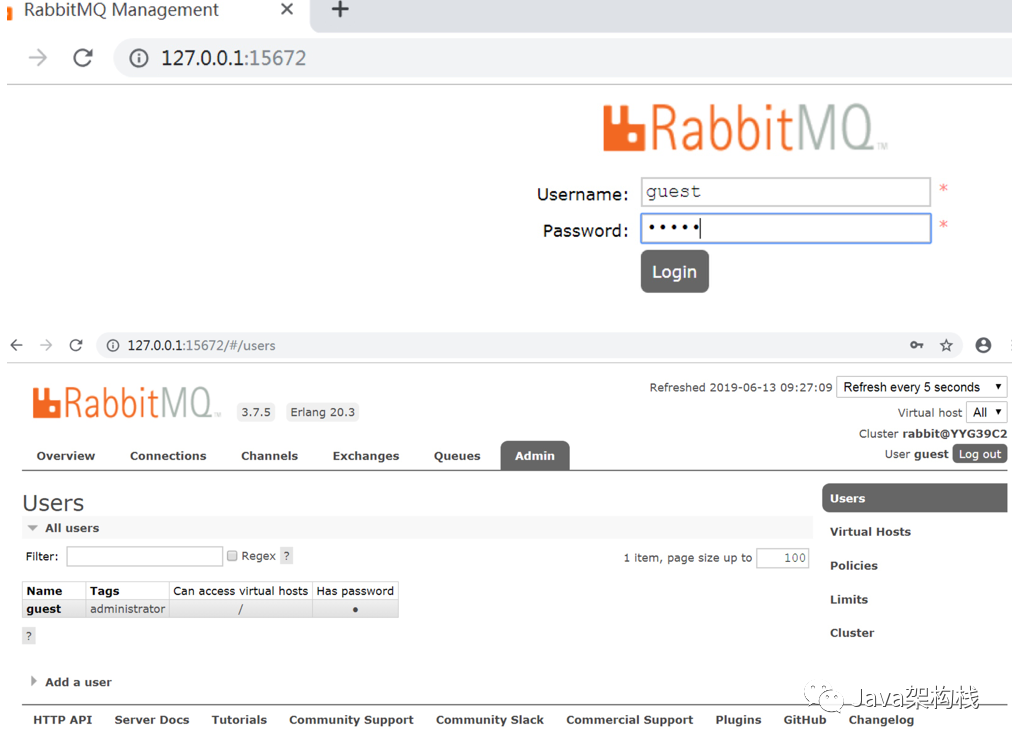
至此,RabbitMQ安装配置完毕。
二. 基于Docker环境的RabbitMQ 安装(选修)
1. 概述
基于 Docker 方式来安装 RabbitMQ.
2. docker-compose.yml
version: '3.1'
services:
rabbitmq:
restart: always
image: rabbitmq:management
container_name: rabbitmq
ports:
- 5672:5672
- 15672:15672
environment:
TZ: Asia/Shanghai
RABBITMQ_DEFAULT_USER: rabbit
RABBITMQ_DEFAULT_PASS: 123456
volumes:
- ./data:/var/lib/rabbitmq3. RabbitMQ WebUI
3.1 访问地址
http://自己电脑的ip地址:15672
3.2 首页
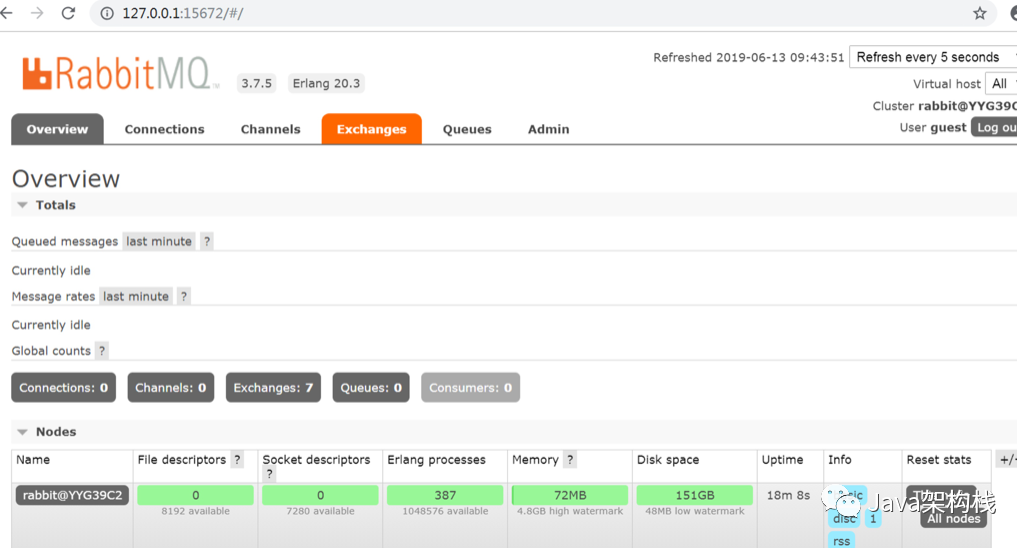
3.3 Global counts
Connections: 连接数
Channels: 频道数
Exchanges: 交换机数
Queues: 队列数
Consumers: 消费者数
3.4 交换机页面
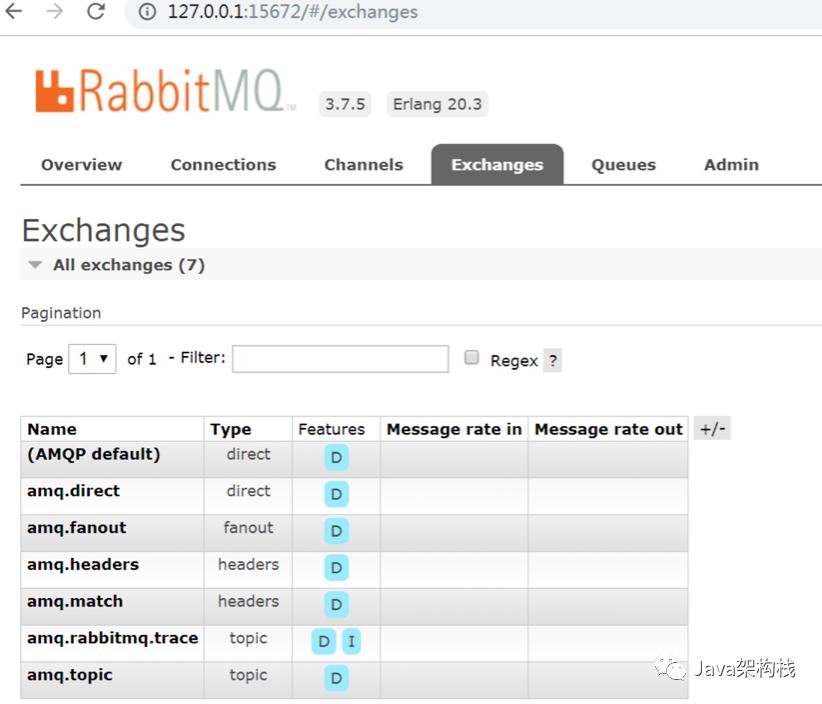
3.5 队列页面

Name: 消息队列的名称,这里是通过程序创建的;
Features: 消息队列的类型,durable:true为会持久化消息;
Ready: 准备好的消息;
Unacked: 未确认的消息;
Total: 全部消息;
备注: 如果都为 0 则说明全部消息处理完成。
需要更多教程,微信扫码即可
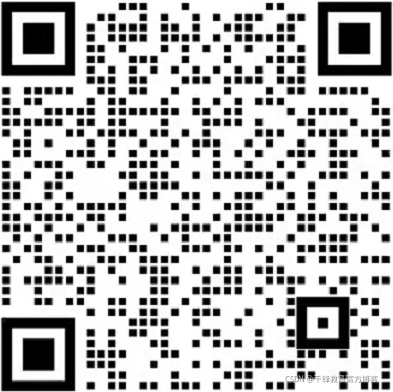
👆👆👆
别忘了扫码领资料哦【高清Java学习路线图】
和【各学科全套学习视频及配套资料】
更多推荐
 已为社区贡献3条内容
已为社区贡献3条内容









所有评论(0)